Несколько советов для решения возникших проблем с браузером FireFox
- Категория: Браузер
- – Автор: Игорь (Администратор)
Если вы часто используете браузер FireFox, то для вас есть несколько полезных советов, которые могут вам пригодится, при решении возникших проблем.
Запускаем FireFox в безопасном режиме
Иногда, сбои браузера FireFox могут быть вызваны проблемами не в самом браузере, а в его расширениях. И самый быстрый способ, чтобы в этом удостовериться - является загрузка FireFox в "безопасном режиме".
Конечно, это не тот же самый безопасный режим, как у Windows, но он позволяет запустить FireFox без расширений. В старых версиях браузера, безопасный режим запускался через отдельный ярлык в меню Пуск. В текущих же версиях, для запуска защищенного режима вам необходимо, удерживая клавишу Shift, дважды щелкнуть на ярлыке.
Примечание: Если вы хотите запустить защищенный режим из панели быстрого запуска, то так же необходимо удерживать клавишу Shift, но нужен будет всего один щелчок.

Откроется, выше показанное, диалоговое окно с двумя возможными вариантами действий. Кнопка "Запустить в Безопасном Режиме" запустит браузер в защищенном режиме. Кнопка "Сбросить Firefox" сбросит все настройки до начальных. В зависимости от вашей ситуации, вам могут подойти оба варианта. Например, если браузер поразил вирус, и вы сделали предварительно резервную копию вашего профиля, то вы можете сбросить настройки, и в последствии вернуть все настройки назад.
Примечание: Вы должны понимать, что в безопасном режиме отключаются только расширения. Плагины, такие как Flash, по-прежнему будут активными.
Вы так же можете перейти в безопасный режим, открыв в верхнем меню Firefox пункт "Справка", внутри которого находится нужный пункт "Перезапустить без дополнений..."
Примечание: В зависимости от версии браузера, верхнее меню может открываться разными способами. В одних версиях верхнее меню всегда доступно. В других версиях верхнее меню откроется при нажатии на большую кнопку с названием браузера. В последних версиях же верхнее меню скрыто от пользователя. Но, его легко можно открыть. Просто нажмите клавишу "Alt", на время верхнее меню появиться и станет доступным.
Получаем информацию о возникших проблемах в браузере FireFox
FireFox предоставляет возможность увидеть обширную информацию о вашей конфигурации браузера. Такая информация может быть очень полезной при решении многих проблем. Чтобы открыть страницу с подробной информацией, вам необходимо раскрыть пункт "Справка" в верхнем меню браузера, и выбрать пункт "Информация для решения проблем".
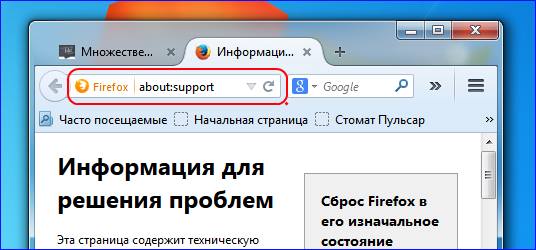
Как альтернатива, вы так же можете открыть данную страницу, введя "about:support" (без кавычек) в адресной строке браузера.
Получаем доступ к каталогу (папке) с вашим профилем браузера FireFox
Браузер FireFox хранит всю важную информацию о браузере и его конфигурации в месте под названием "Папка профиля". И если вы захотите скопировать или посмотреть эту папку, то обнаружите, что добраться до этого каталога не так уж просто. Сама папка скрыта и имеет достаточно длинный путь. Но, существует насколько способов быстро добраться до нее.
Один из способов обсуждался в одной из предыдущих статей. В данной статье показывалось, как можно, с помощью страницы "about:support", получить доступ к вашему профилю.
Тем не менее, далеко не всегда у вас будет возможность открыть браузер. Например, если были повреждены исполняемые файлы FireFox, то браузер может и не запуститься. В таком случае, откройте окно "Выполнить" (Клавиша Windows [WinKey] + R) и введите:
- %APPDATA%\Mozilla\Firefox\Profiles\
В данной папке хранятся все существующие профиля на вашем компьютере. Если у вас возникли какие-либо проблемы с браузером, то прежде чем что-либо делать, скопируйте все содержимое папки, так вы сможете откатиться до изначального состояния в любой момент.
Примечание: Учтите, что названия самих каталогов с профилями может быть цифро-буквенной комбинацией. Например, "ag35y4dfhe".
-
✎Где найти расширенные настройки и информацию в браузерах Chrome и FireFox? Браузер
-
Как в браузере Chrome найти закладку и дополнение, потребляющие много ресурсов системы (память, процессор)? Браузер

-
Как установить правила куки (Cookie) и другие разрешения для отдельной страницы в браузере FireFox? Браузер

-
Как изменить браузер по умолчанию быстро и просто? Браузер

-
Как очистить кэш, куки или историю в интернет браузерах Браузер

-
✎Расширения для FireFox и Chrome для определения реального url-адреса коротких ссылок Браузер
-
Как проверить отключена ли надстройка Java (JRE) в браузере? Браузер

-
✎Как отключить поддержку Java (JRE) в браузере (Chrome, FireFox, Opera, IE)? Браузер
-
Браузеры: Девять полезных советов и горячих клавиш для серфинга в интернете Браузер

-
CookieSpy программа менеджер куки (cookie) ваших браузеров Браузер





